Notion je izvanredan alat za poboljšanje produktivnosti, ali navigacija kroz njega ponekad može biti izazovna. Kako bismo vam olakšali korišćenje Notiona i učinili ga efikasnijim, pripremili smo listu korisnih trikova.
1. Upotreba prečica na tastaturi i komandi
Korišćenje prečica na tastaturi i komandi može značajno ubrzati vaš rad. Postoji preko 130 Notion prečica za Windows i Mac, koje omogućavaju brz prelazak između stranica, kreiranje lista zadataka i još mnogo toga. Evo nekoliko korisnih prečica za početak:
- Za otvaranje novog Notion prozora: Ctrl/Cmd + Shift + N
- Za prebacivanje između tamnog i svetlog režima: Ctrl/Cmd + Shift + L
- Za otvaranje Notion AI dijaloga: Ctrl/Cmd + J
- Za kreiranje nove stranice u desktop aplikaciji: Ctrl/Cmd + N
- Za dodavanje komentara: Ctrl/Cmd + Shift + M
- Za povratak na prethodnu stranicu: Ctrl/Cmd + [
- Za prelazak na sledeću stranicu: Ctrl/Cmd + ]
Osim prečica na tastaturi, možete koristiti i komande sa kosom crtom (/) za brzo formatiranje stranica. Evo nekih osnovnih:
- Za kreiranje novog bloka teksta: /text
- Za kreiranje liste sa nabrajanjem: /bullet
- Za kreiranje numerisane liste: /num
- Za kreiranje preklopne liste: /toggle
- Za dodavanje slike: /image
- Za dodavanje video zapisa: /video
- Za promenu boje teksta bloka: /color
- Za promenu boje pozadine bloka: /color background
Bez obzira da li ste student sa mnogo rokova ili radite od 9 do 5, prirodno je ponekad zaboraviti obaveze, čak i ako su sve zapisane. Jedna korisna funkcija je mogućnost podešavanja podsetnika u Notion-u.
Da biste postavili podsetnik, idite na stranicu ili zadatak za koji želite podsetnik. Unesite @remind, zatim datum i vreme kada želite da primite obaveštenje od Notiona. Na primer, ako želite podsetnik za petak u 8:00, unesite @remind Friday at 8:00.
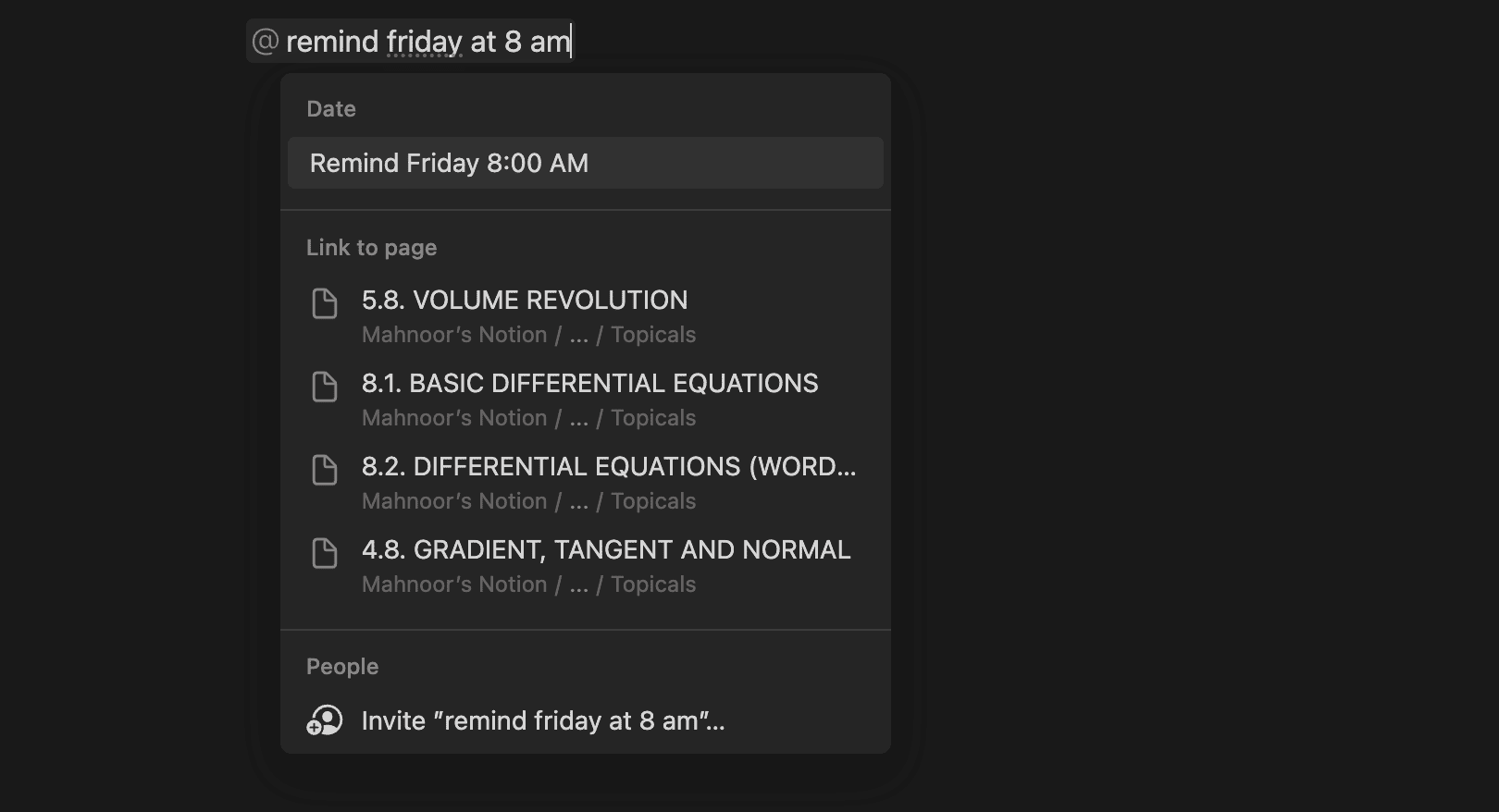
Ako koristite tabelu za praćenje rokova, podsetnik možete podesiti klikom na datum i zatim na „Podsetnik“. Možete birati da vas Notion podseti na dan roka, dan ranije, dva dana ranije ili nedelju dana ranije.
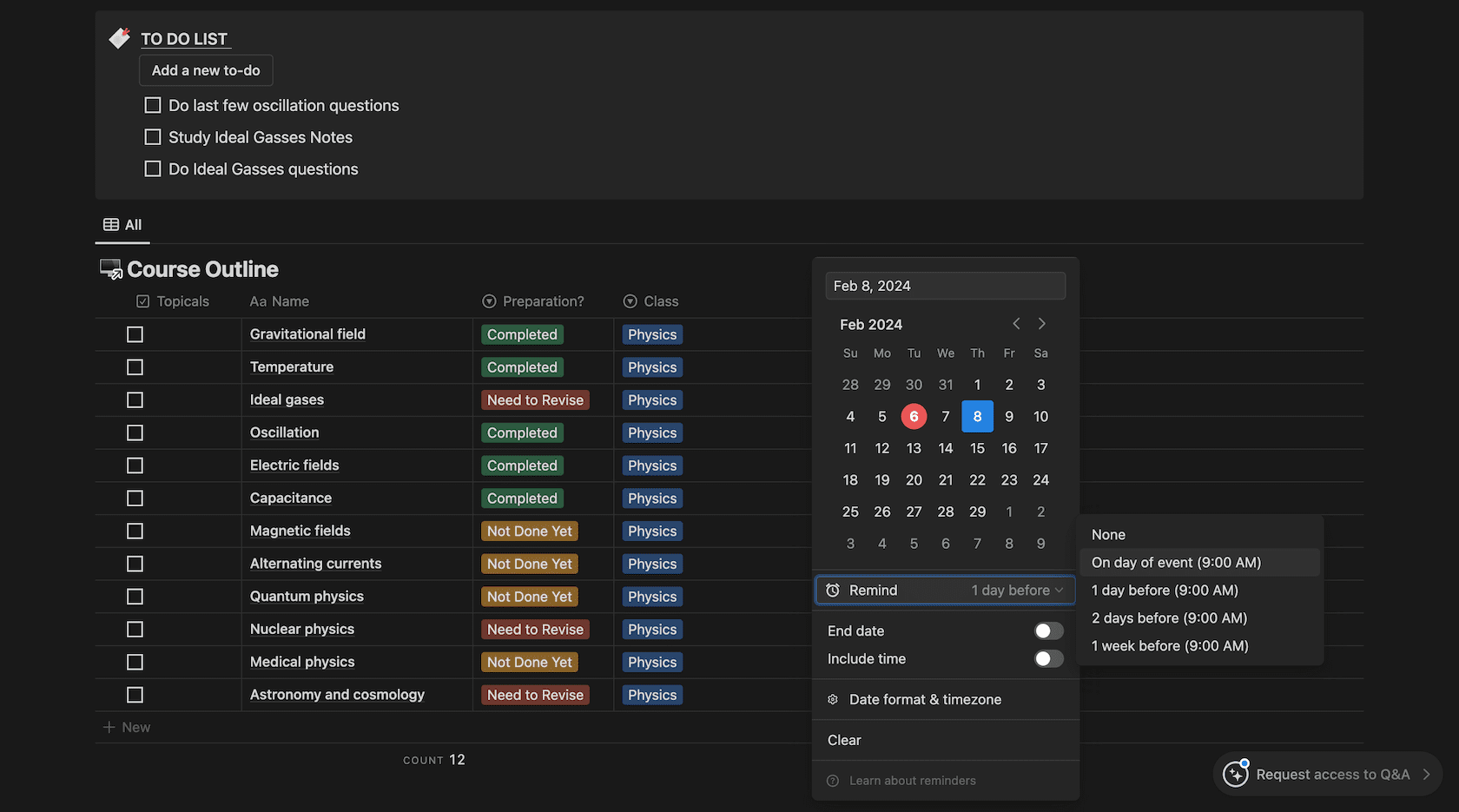
Ako ste proveli sate praveći beleške, sažimanje istih za reviziju nije vremenski efikasno. Notion AI je tu da vam uštedi vreme. Dizajniran je da pomogne korisnicima da poboljšaju produktivnost.
Osim sažimanja stranica, Notion AI može prevoditi tekst, ispravljati greške u kucanju, poboljšati stil pisanja, proširiti ili skratiti tekst, menjati ton pisanja, davati ideje, kreirati liste zadataka i još mnogo toga.
Da biste koristili Notion AI, otvorite ili kreirajte stranicu. Pokrenite Notion AI komandom /Notion AI ili pritiskom na Ctrl/Cmd + J. Otvoriće se padajući meni sa različitim opcijama. Izaberite željeni zadatak i Notion AI će ga obaviti.
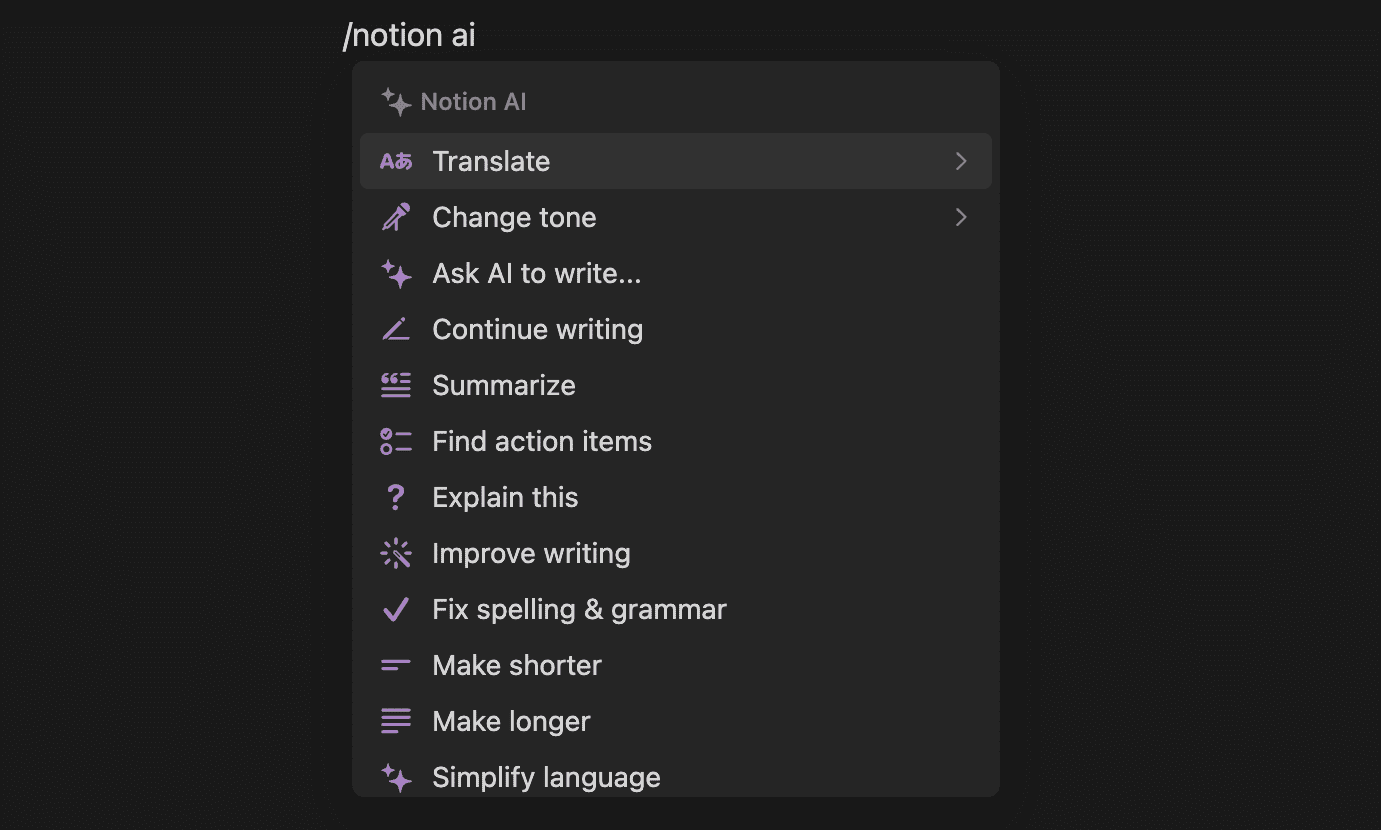
Na primer, ako želite da Notion AI napiše nešto od nule, izaberite opciju „Pitaj AI da napiše“ i dajte mu instrukcije u dijalogu.
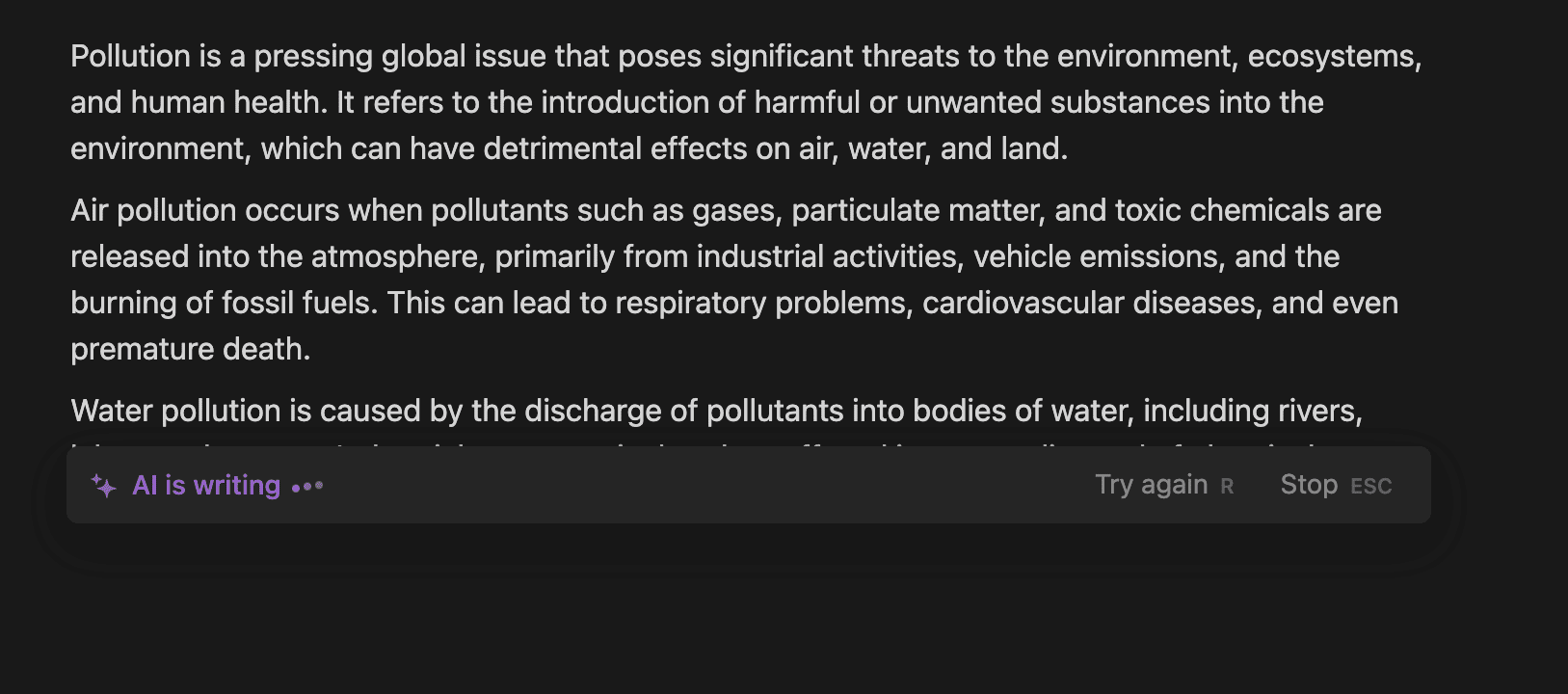
Nažalost, Notion AI nije besplatan. Sa besplatnim ličnim planom, možete isprobati 20 odgovora mesečno. Za neograničene odgovore, potrebno je da se pretplatite.
Za besplatne planove ili pretplate na Plus, Business ili Enterprise plan, Notion AI koštaće vas 10 dolara mesečno. Ako se pretplatite na godišnjem nivou, cena je 8 dolara mesečno.
2. Korišćenje Notion Chrome ekstenzija
Jedan od potcenjenih načina za poboljšanje korišćenja Notiona je korišćenje Chrome ekstenzija. Postoji mnogo Notion ekstenzija koje vam mogu olakšati život. Na primer, Notion Web Clipper omogućava vam da sačuvate veb stranicu koju trenutno gledate u Notion bazu podataka, a ChatGPT u Notion vam omogućava da sačuvate vaše ChatGPT razgovore.
3. Kreiranje dugmadi za ponavljajuće radnje
Jedan od načina da vaš Notion radni prostor učinite čistijim i lakšim za navigaciju je korišćenje Notion dugmadi. Ova funkcija omogućava obavljanje ponavljajućih radnji, kao što je dodavanje novog zadatka na listu, jednim klikom na dugme. Da biste kreirali dugme, upišite komandu /button.
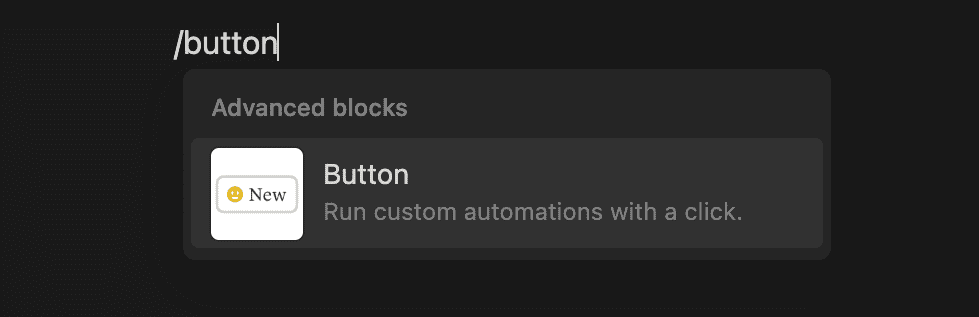
Unesite ime dugmeta i dodajte ikonu. Kliknite na „+ Dodaj radnju“ i izaberite jednu od opcija: „Umetni blokove“, „Dodaj stranicu u“, „Uredi stranice u“, „Prikaži potvrdu“ i „Otvori stranicu“.
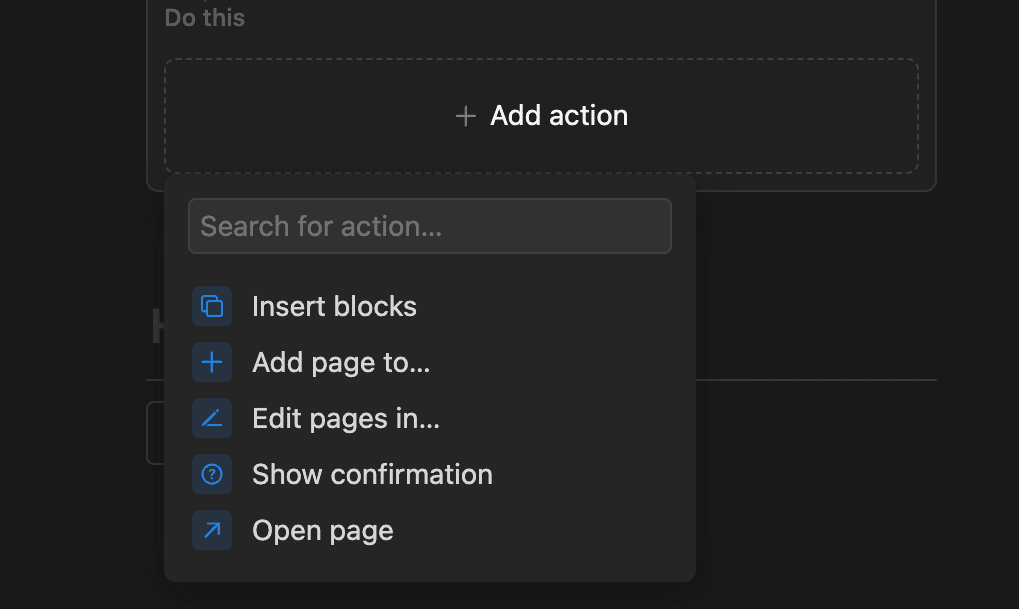
Na primer, ako želite da kreirate zadatak svaki put kada kliknete na dugme, izaberite „Umetni blokove“ i upišite /to-do list u dijalog. Na kraju, kliknite na „Gotovo“.
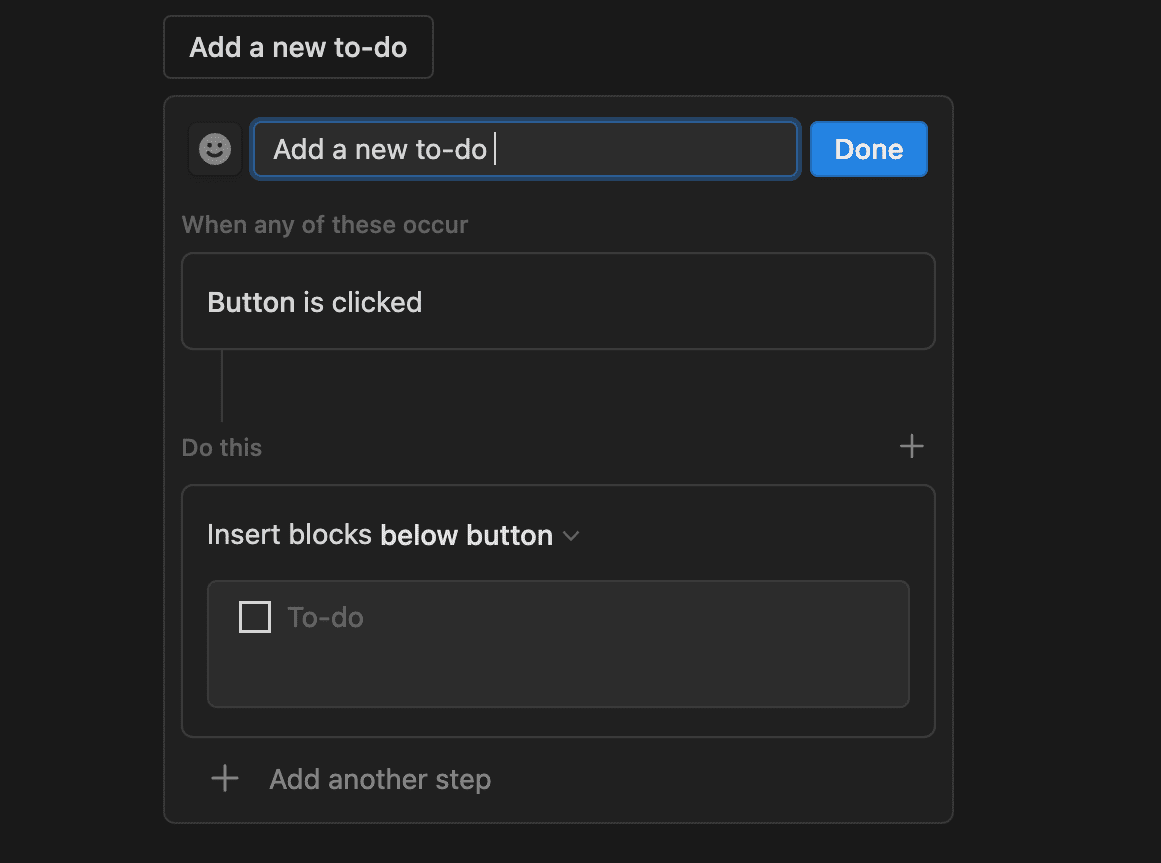
4. Korišćenje „Toggle“ funkcije u Notion-u
Preklopni blokovi su odličan način da održite uredan radni prostor i organizujete tekst. Da biste kreirali preklopni blok, upišite komandu /toggle i unesite ime za naslov. Takođe možete kreirati listu za prebacivanje tako što ćete u novom redu upisati > praćeno razmakom.
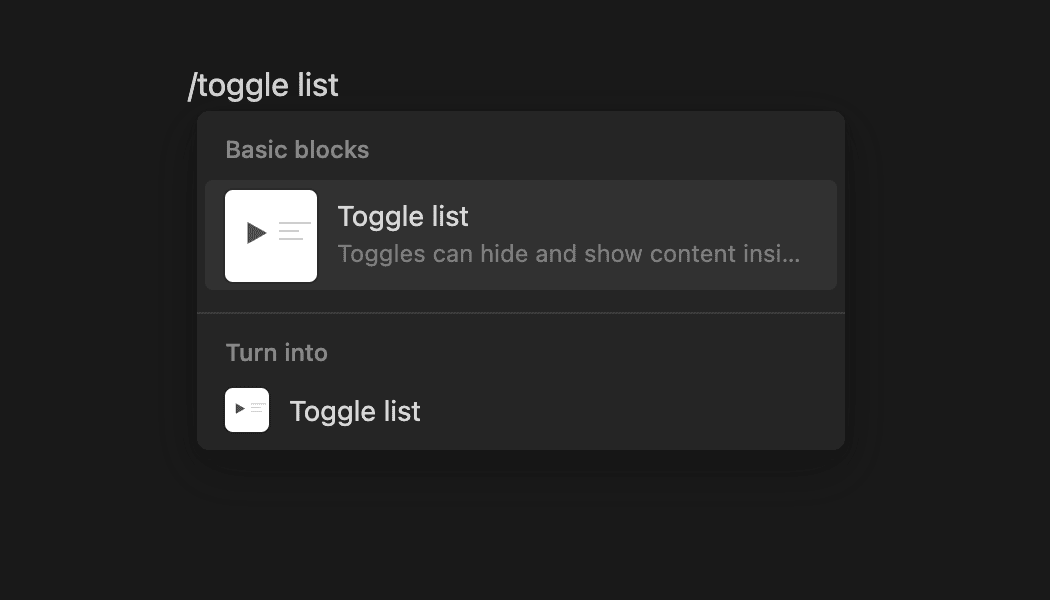
Kliknite na trougao pored prekidača ili na tekst „Isprazni prekidač“ da biste dodali blokove ispod naslova prekidača.
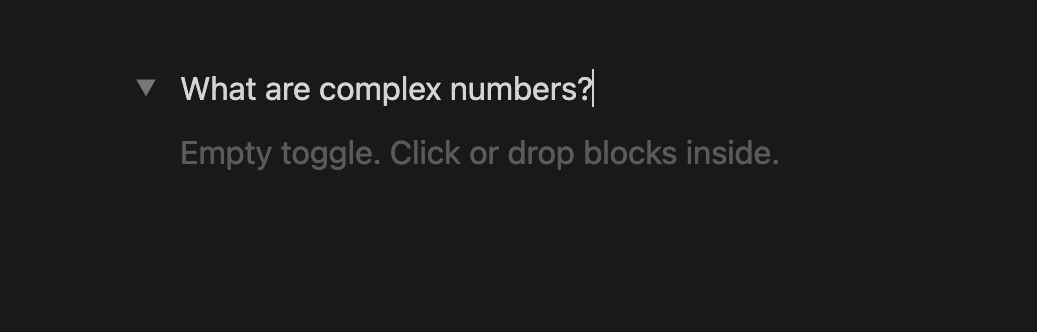
5. Prilagođavanje Notion radnog prostora
Dodavanje ličnog stila Notion radnom prostoru može učiniti organizovanje života zabavnim. Notion nudi nekoliko načina za personalizaciju, koji ne oduzimaju puno vremena. Možete početi dodavanjem naslovne fotografije na stranicu. Pređite kursorom preko vrha stranice i kliknite na „Dodaj naslovnicu“.
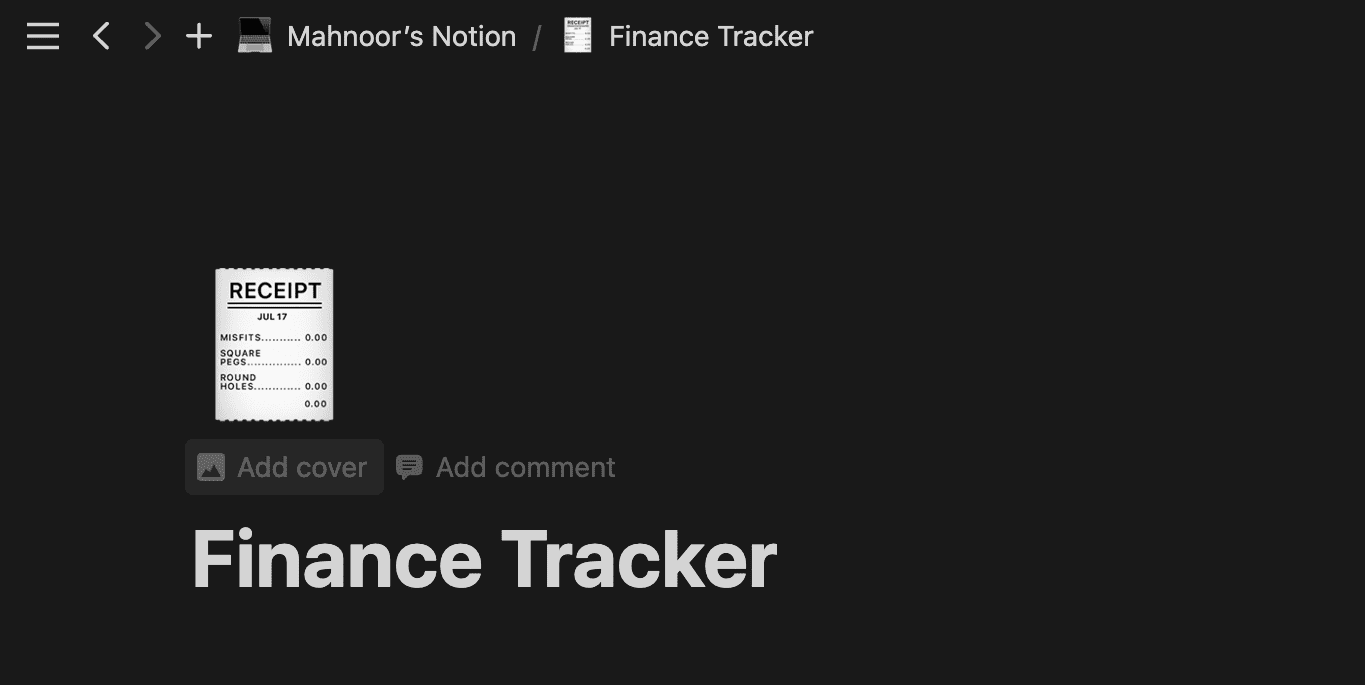
Klikom na „Promeni naslovnicu“, možete birati iz galerije fotografija ili postaviti sopstvenu sliku klikom na „Postavi“.
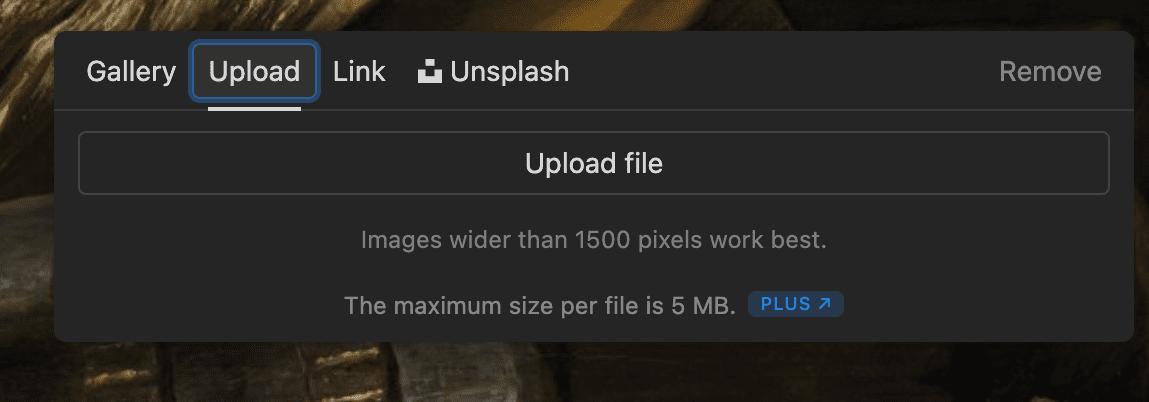
Stilizovanje sadržaja je takođe važno. Možete promeniti stil fonta. Notion nudi tri fonta: podrazumevani, serif i mono. Da biste to uradili, kliknite na tri horizontalne tačke u gornjem desnom uglu ekrana i izaberite jedan od fontova.
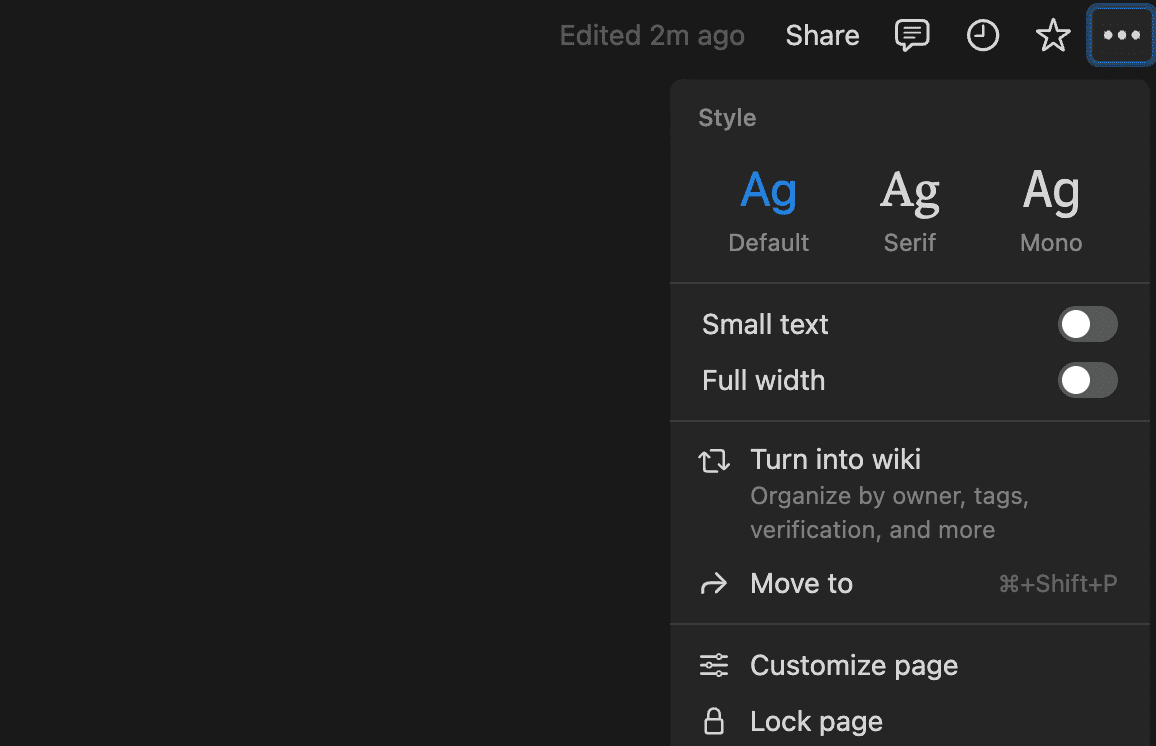
Takođe možete promeniti boju teksta ili pozadine tako što ćete označiti tekst i izabrati tri horizontalne tačke na traci menija.
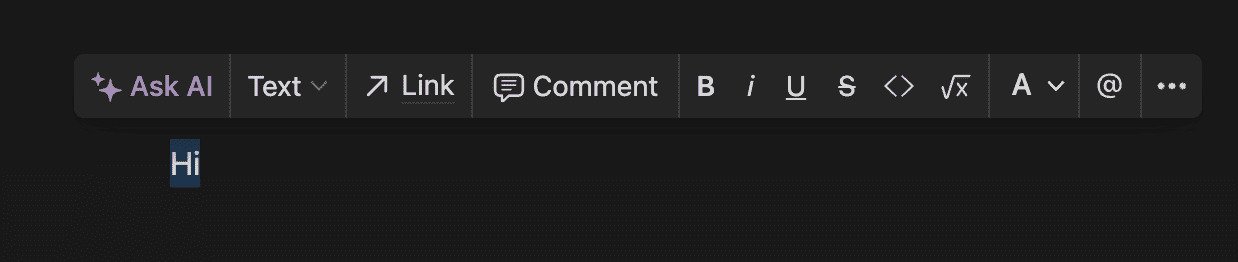
Izaberite „Boja“ iz padajućeg menija i odaberite boju.
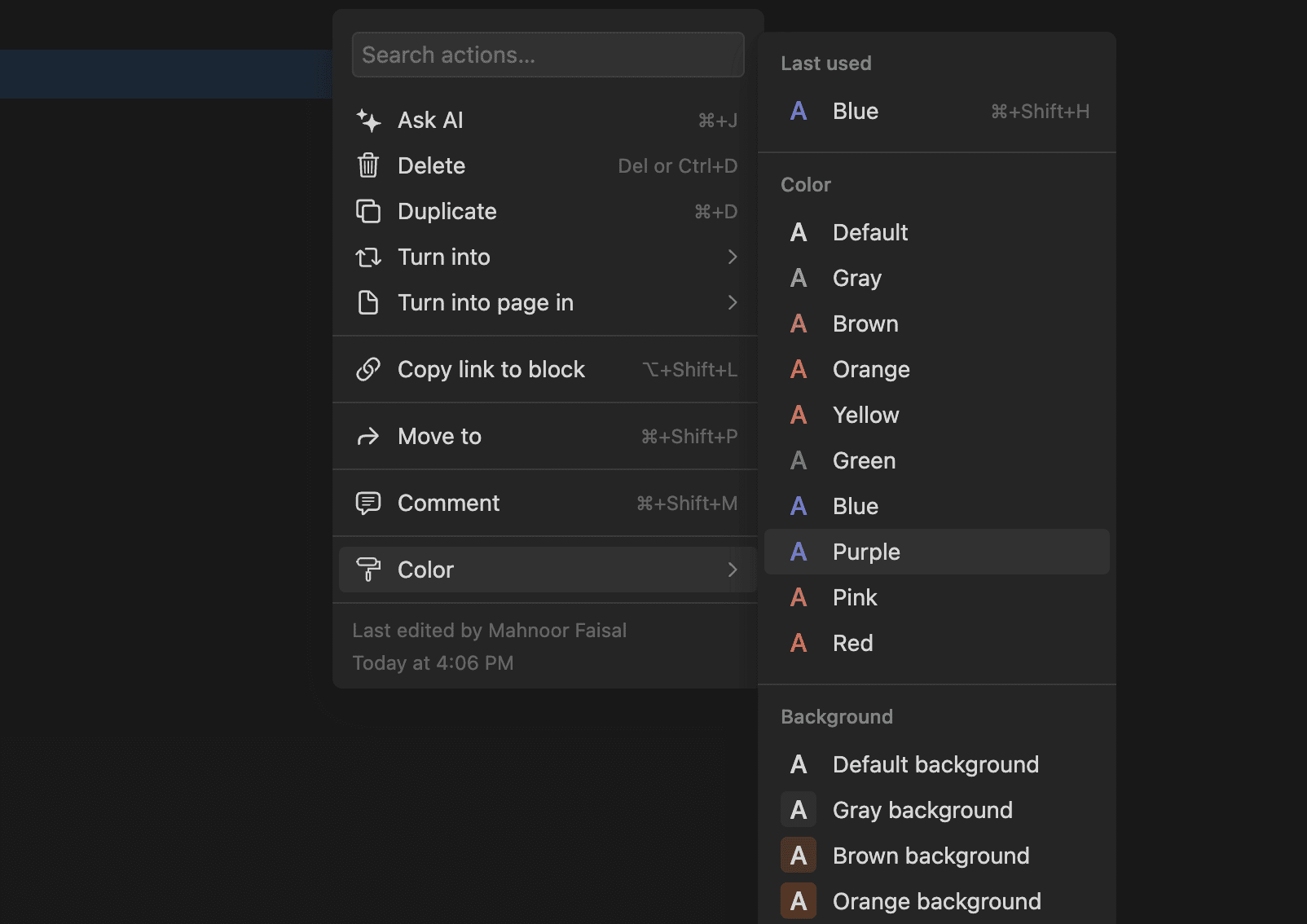
Možete koristiti alatku /embed za dodavanje slika, video zapisa, Google dokumenata, Spotify lista i drugih sadržaja u vaš Notion radni prostor. Upišite komandu /embed, nalepite vezu i kliknite na „Ugradi vezu“.
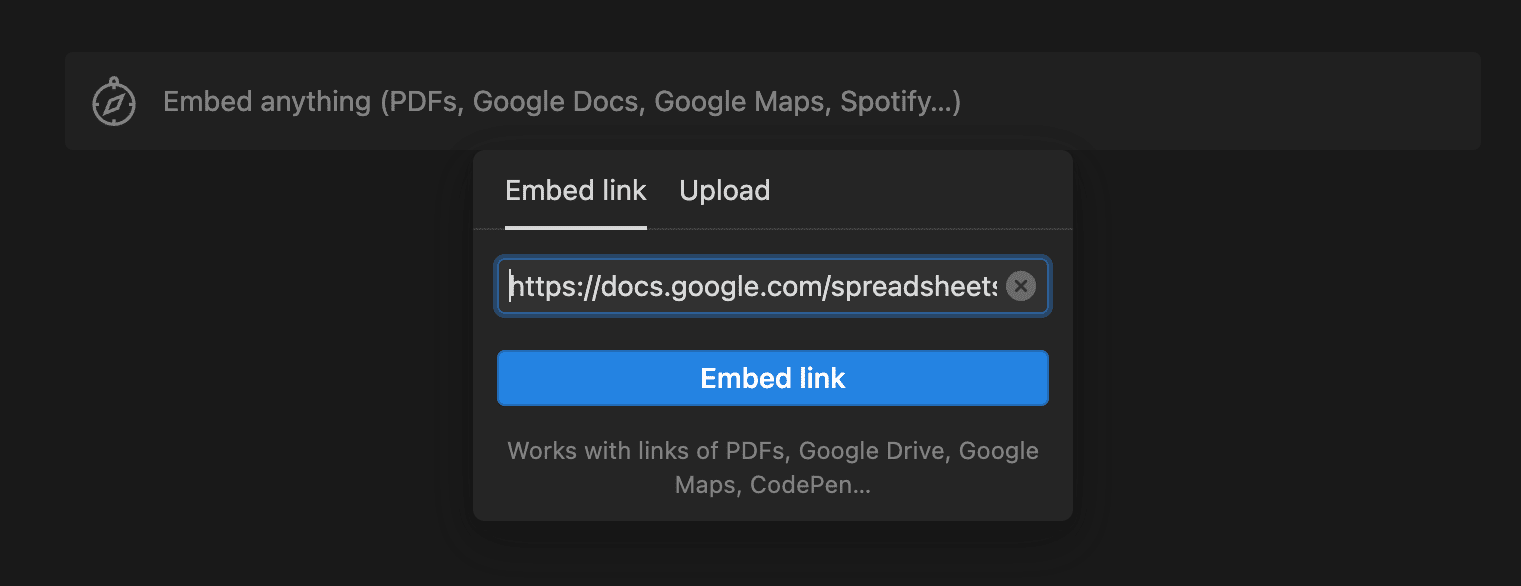
6. Kreiranje tabele sadržaja
Bez obzira da li pravite beleške ili pišete esej sa više naslova, na Notion stranicu možete dodati sadržaj. Unesite komandu /tabela sadržaja u novi red i blokovi sa sadržajem će se automatski kreirati. Možete pomerati ovaj okvir po stranici.
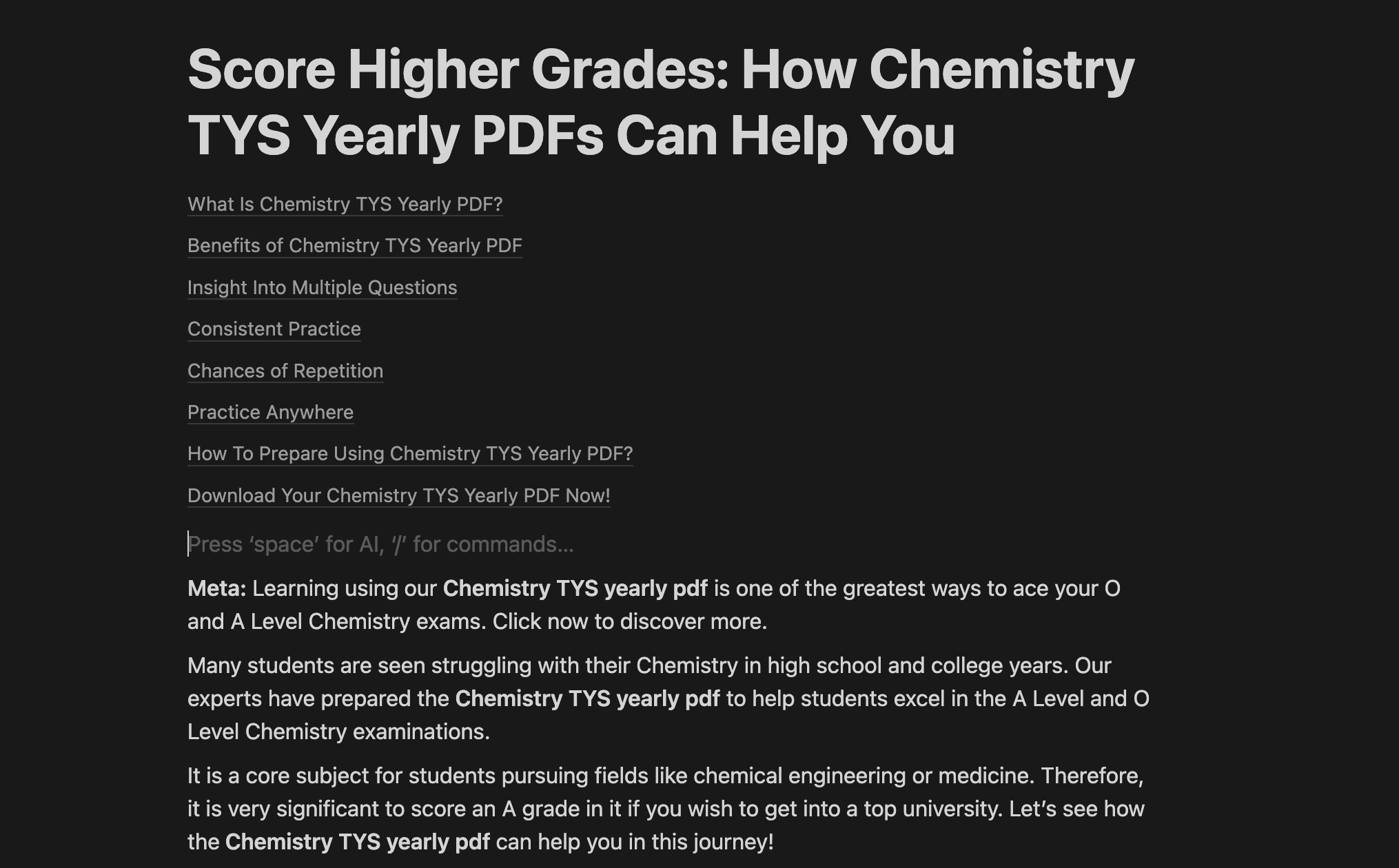
7. Kreiranje baze podataka glavnih zadataka
Ako imate mnogo obaveza, upravljanje pojedinačnim listama zadataka za različite oblasti života može biti komplikovano. Možete konsolidovati nekoliko kategorisanih lista u veliku bazu podataka i filtrirati zadatke po potrebi.
Unesite komandu /database i izaberite „Baza podataka – Inline“. Prilagodite bazu podataka svojim zahtevima i unesite zadatke. Kreirajte oznake za različite oblasti života, kao što su posao, fakultet, kupovina, itd.
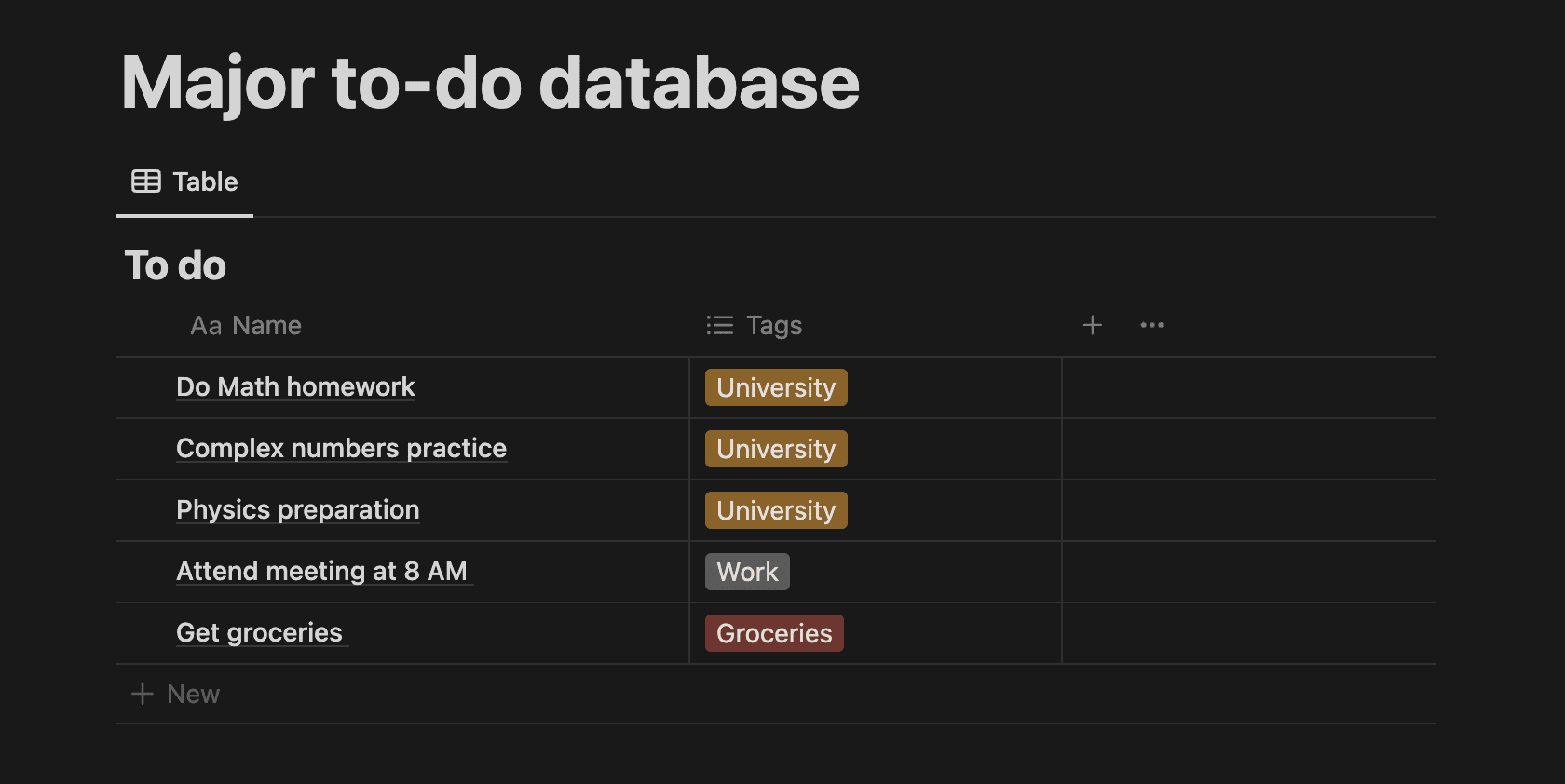
Kada popunite bazu podataka zadacima, možete ih filtrirati klikom na „Filtriraj“ i odabirom oznaka. Na primer, ako želite videti samo zadatke vezane za fakultet, označite polje pored oznake „Fakultet“.
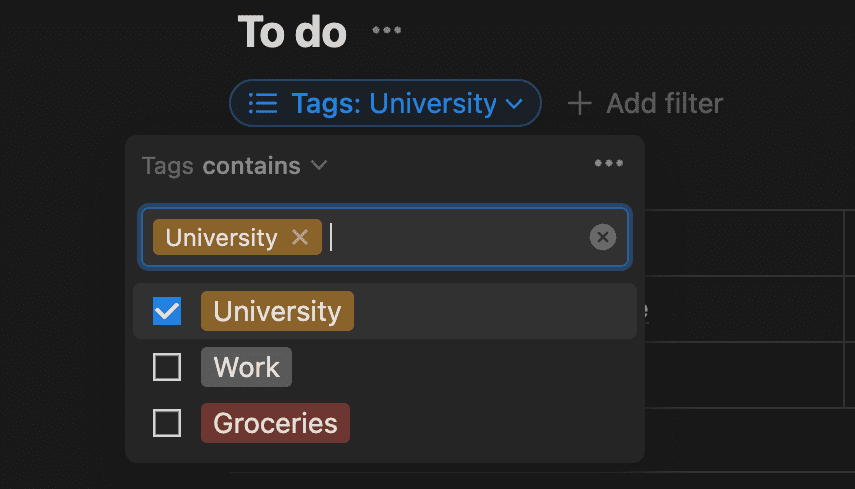
Od prilagođavanja radnog prostora do korišćenja Notion AI, savladavanje ovih saveta će vam pomoći da uštedite mnogo vremena.